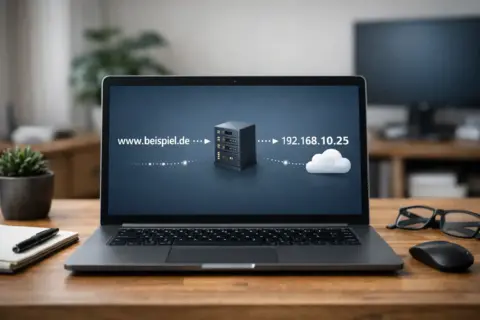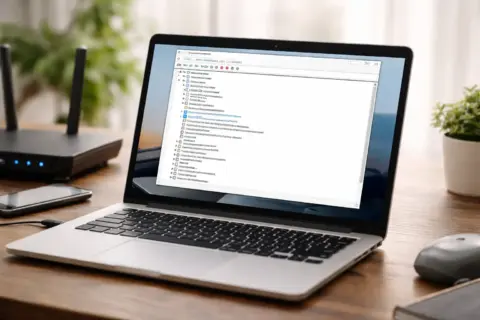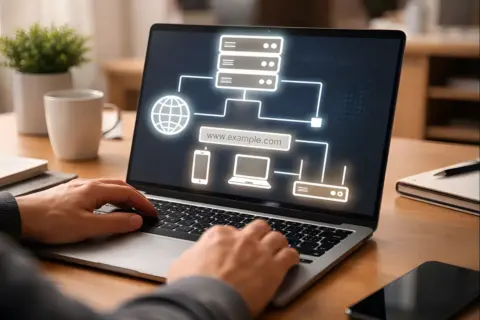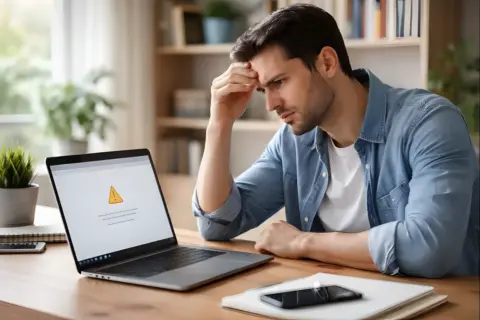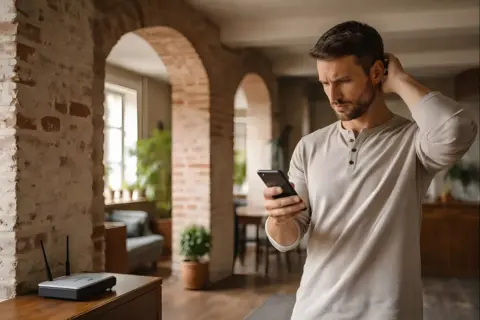In einer Zeit, in der Cyberangriffe und Datenlecks immer häufiger werden, ist es wichtiger denn je, deinen Computer und deine persönlichen Daten zu schützen. Die Windows Firewall ist ein essenzielles Sicherheitswerkzeug, das standardmäßig in deinem Windows-Betriebssystem integriert ist. Sie schützt deinen Computer vor unbefugten Zugriffen und potenziellen Bedrohungen aus dem Internet.
Aber was genau macht die Windows Firewall so wichtig, und wie kannst du sie effektiv nutzen, um deinen Computer sicher zu halten? In diesem Beitrag erfährst du alles, was du wissen musst: von den grundlegenden Funktionen über die Konfiguration bis hin zu fortgeschrittenen Sicherheitstipps. Egal, ob du ein IT-Neuling oder ein erfahrener Nutzer bist, dieser Leitfaden bietet dir wertvolle Einblicke und praktische Anleitungen, um die Sicherheit deines Computers zu maximieren.
Wir werden dir Schritt für Schritt zeigen, wie du die Windows Firewall nutzen kannst, um Zugriffe zu kontrollieren und zu steuern. Du lernst, wie du Regeln erstellst, Programme zulässt oder blockierst und erweiterte Sicherheitseinstellungen konfigurierst. Mit diesen Tipps bist du bestens gerüstet, um potenzielle Bedrohungen abzuwehren und dein digitales Leben sicherer zu gestalten.
Bleibe dran und entdecke, wie du mit der Windows Firewall eine zusätzliche Schutzschicht für deinen Computer einrichten kannst. Lies weiter, um zu erfahren, wie du dein System vor den Gefahren des Internets schützen kannst und welche Maßnahmen du ergreifen solltest, um die Kontrolle über den Netzwerkverkehr zu behalten.
Mit dem richtigen Wissen und den richtigen Tools kannst du deine digitale Sicherheit erheblich verbessern und ein beruhigendes Gefühl der Sicherheit gewinnen.
Warum ist die Windows Firewall wichtig?
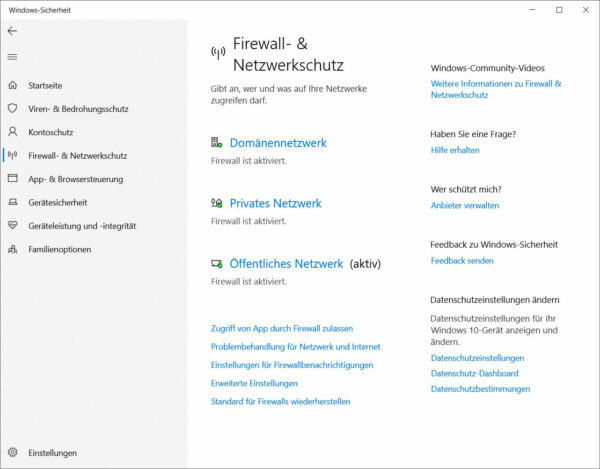
Die Windows Firewall fungiert als eine Barriere zwischen deinem Computer und dem Netzwerk, einschließlich des Internets. Sie überwacht und steuert den ein- und ausgehenden Netzwerkverkehr basierend auf voreingestellten Sicherheitsregeln.
Das Hauptziel der Windows Firewall ist es, unerwünschte Netzwerkverbindungen zu blockieren und so deinen PC vor Viren, Würmern und Hackern zu schützen.
Grundlegende Funktionen der Windows Firewall
Ein- und ausgehender Netzwerkverkehr
Die Windows Firewall unterscheidet zwischen eingehendem und ausgehendem Netzwerkverkehr. Eingehender Verkehr betrifft Daten, die von außerhalb deines Netzwerks in deinen Computer gelangen, während ausgehender Verkehr Daten betrifft, die von deinem Computer ins Netzwerk gesendet werden.
Regeln und Ausnahmen
Du kannst Regeln erstellen, um den Netzwerkverkehr zu steuern. Regeln bestimmen, welche Programme und Dienste auf das Netzwerk zugreifen dürfen und welche nicht. Darüber hinaus kannst du Ausnahmen hinzufügen, um bestimmten Anwendungen den Zugriff zu erlauben, auch wenn sie normalerweise blockiert wären.
Die Windows Firewall konfigurieren
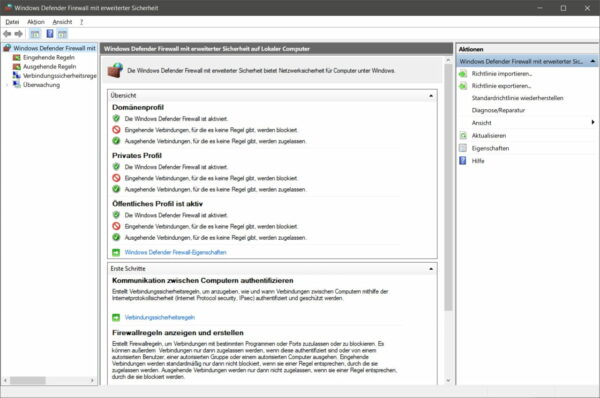
Zugriff auf die Windows Firewall
Um die Windows Firewall zu konfigurieren, gehe wie folgt vor:
- Öffne das Startmenü und gib „Windows-Sicherheit“ ein.
- Wähle „Firewall & Netzwerkschutz“ aus.
Hier kannst du die grundlegenden Einstellungen der Firewall einsehen und ändern.
Regeln erstellen
Um eine neue Regel zu erstellen, folge diesen Schritten:
- Klicke auf „Erweiterte Einstellungen“.
- Wähle „Eingehende Regeln“ oder „Ausgehende Regeln“ aus, je nachdem, was du konfigurieren möchtest.
- Klicke auf „Neue Regel“.
Hier kannst du spezifische Details zur Regel festlegen, wie z.B. das Programm, den Port und das Protokoll, das überwacht werden soll.
Programme zulassen oder blockieren
Um ein bestimmtes Programm zuzulassen oder zu blockieren:
- Gehe zu „Firewall & Netzwerkschutz“.
- Klicke auf „Eine App durch die Firewall zulassen“.
- Wähle das Programm aus der Liste aus oder füge es hinzu.
Erweiterte Einstellungen und Sicherheitstipps
Benachrichtigungen aktivieren
Du kannst Benachrichtigungen aktivieren, um informiert zu werden, wenn ein Programm blockiert wird:
- Gehe zu „Erweiterte Einstellungen“.
- Klicke auf „Eigenschaften“.
- Aktiviere die Option „Benachrichtigungen anzeigen“.
Protokollierung aktivieren
Aktiviere die Protokollierung, um detaillierte Informationen über den Netzwerkverkehr zu erhalten:
- Gehe zu „Erweiterte Einstellungen“.
- Wähle „Überwachungsrichtlinien“.
- Aktiviere die Option „Protokollierung für eingehenden Verkehr“ und „Protokollierung für ausgehenden Verkehr“.
Regelmäßige Überprüfung und Updates
Stelle sicher, dass du deine Firewall-Einstellungen regelmäßig überprüfst und anpasst. Aktualisiere außerdem dein Betriebssystem und deine Sicherheitssoftware, um stets den besten Schutz zu gewährleisten.
Fazit
Die Windows Firewall ist ein unverzichtbares Werkzeug, um deinen Computer vor potenziellen Bedrohungen zu schützen. Indem du die Firewall konfigurierst und Regeln festlegst, kannst du den Netzwerkverkehr effektiv kontrollieren und steuern. Denke daran, regelmäßig deine Einstellungen zu überprüfen und die neuesten Sicherheitsupdates zu installieren.
Mit diesen Tipps bist du bestens gerüstet, um die Sicherheit deines Computers zu gewährleisten. Wenn du weitere Fragen hast oder Hilfe benötigst, stehen dir zahlreiche Ressourcen und Foren zur Verfügung, um Unterstützung zu erhalten.
Bleibe sicher und schütze deinen Computer mit der Windows Firewall!